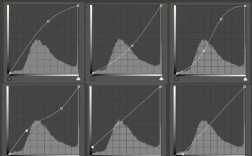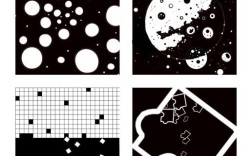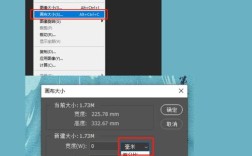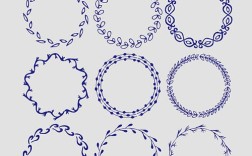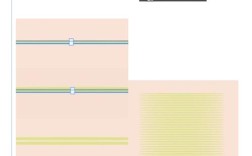在数字设计领域,Photoshop(简称PS)作为功能强大的图像处理软件,为卡通字体设计提供了丰富的工具和可能性,无论是可爱活泼的儿童风格,还是个性张扬的潮流风格,PS都能帮助设计师实现创意,以下将从软件基础操作、核心工具运用、设计流程及技巧等方面,详细解析如何利用PS进行卡通字体设计。

准备工作与基础设置
在开始设计前,合理的准备工作能提升效率,打开PS新建文档,根据设计需求设置分辨率(通常印刷用300dpi,屏幕显示用72dpi)、尺寸和颜色模式(RGB模式适合屏幕设计,CMYK模式适合印刷),建议新建一个透明背景的画布,方便后续编辑和导出,可准备一些参考素材,如手绘草图、其他卡通字体案例等,帮助激发灵感。
字体创建的两种主要路径
PS中创建卡通字体主要有两种方式:手绘字体和字体变形,手绘字体适合追求独特手感和个性化设计,而字体变形则适合快速实现基础字形的创意调整。
手绘字体设计
手绘字体的核心是利用PS的绘画工具自由绘制字形,具体步骤如下:
- 绘制草图:新建图层,使用画笔工具(建议选择硬边圆画笔,可调整大小和不透明度)在画布上手写字母或文字,注意字体的整体结构和比例,草图阶段不必追求细节,重点确保字形清晰、识别度高。
- 描线与细化:新建图层,使用钢笔工具或画笔工具沿着草图轮廓进行描线,钢笔工具适合绘制平滑、精准的线条,可通过调整锚点控制曲线;画笔工具则更适合自由、随性的线条,描线时建议将不同字母或部件分图层管理,便于后续修改。
- 上色与填充:完成描线后,使用魔棒工具或快速选择工具选中封闭区域,或直接在图层下方新建图层进行填充,卡通字体常用高饱和度、明亮的颜色,可通过颜色面板选择预设或自定义颜色,为增加层次感,可为不同部件添加渐变填充(使用渐变工具)或纹理效果(如叠加纸张纹理素材)。
- 添加细节与装饰:在基础字形上添加卡通元素,如眼睛、嘴巴、星星、爱心等,可使用自定义形状工具快速插入图形,或使用画笔手绘装饰线条,为字母“O”添加笑脸,为“i”的点设计成蝴蝶结等。
字体变形设计
若已有基础字体(如系统自带字体或下载的免费字体),可通过变形工具快速转化为卡通风格:
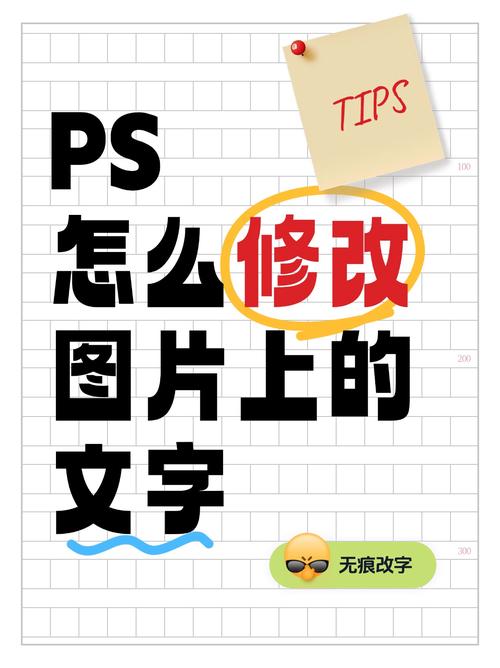
- 选择基础字体:使用文字工具输入文字,在字符面板中调整字体、大小、字间距等参数,建议选择较粗的无衬线字体(如Arial Black、Impact),便于后续变形。
- 应用图层样式:双击文字图层,打开图层样式面板,添加描边(选择较粗的白色或彩色描边,增强卡通感)、内阴影(模拟立体效果)、外发光(营造活泼氛围)等效果,为文字添加5像素的红色描边和柔和的黄色外发光,可瞬间提升卡通属性。
- 使用变形工具:执行“编辑→变换→变形”命令,或通过“滤镜→液化”工具对文字进行局部调整,液化工具中的向前变形工具、膨胀工具等可随意拉伸、压扁或扭曲文字部件,创造出夸张的卡通效果,将字母“S”的两端拉长并弯曲,模拟蛇形效果。
- 结合矢量图形:将文字转换为智能对象(右键文字图层→转换为智能对象),可无损缩放,使用钢笔工具绘制装饰图形(如云朵、气泡),与文字组合,增强设计的整体性。
核心工具与技巧运用
在卡通字体设计中,PS的以下工具和技巧尤为关键:
- 画笔工具:通过调整画笔的硬度、间距、形状动态等参数,可绘制出不同风格的线条,降低间距并启用形状动态,可模拟手写笔画的粗细变化。
- 钢笔工具:适合绘制复杂且精准的轮廓,掌握锚点的添加、删除和转换(使用转换点工具)是高效使用钢笔工具的基础。
- 图层样式:除了描边和发光,还可使用斜面和浮雕创建立体感,或使用图案叠加添加纹理(如卡通图案、斑点效果)。
- 混合模式:通过调整图层的混合模式(如叠加、柔光),可使不同颜色或纹理自然融合,增加设计层次。
- 滤镜效果:滤镜库中的“扭曲”“素描”“艺术效果”等滤镜可快速为字体添加特殊效果。“涂抹棒”滤镜可模拟手绘涂鸦感,“半调图案”滤镜可创建复古卡通网点效果。
设计流程与优化建议
卡通字体设计的完整流程通常包括:需求分析→草图绘制→数字化实现→细节调整→输出保存,在优化阶段,需注意以下几点:
- 保持一致性:确保所有字母的风格统一,包括线条粗细、颜色搭配、装饰元素的连贯性。
- 控制复杂度:过于复杂的装饰可能影响字体的识别度,尤其在字号较小时,需简化细节或放大关键部分。
- 测试效果:在不同背景和尺寸下预览字体,确保其在各种场景下均清晰可见、风格突出。
- 保存格式:根据用途选择合适的输出格式:PNG格式支持透明背景,适合网页和UI设计;JPG格式适合印刷;若需进一步编辑,可保存为PSD格式。
相关问答FAQs
Q1:PS中如何让卡通字体更有立体感?
A1:可通过添加图层样式实现,双击文字图层,打开图层样式面板,勾选“斜面和浮雕”,调整“深度”“大小”“软化”等参数,选择合适的“高光模式”和“阴影模式”颜色,模拟光照效果,可添加“内阴影”增强立体层次,例如设置内阴影颜色为深色,不透明度50%,距离2像素,大小3像素,使字体边缘更紧凑,使用渐变填充工具为字体添加从浅到深的颜色过渡,也能有效提升立体感。
Q2:手绘卡通字体时如何保持线条流畅?
A2:建议使用数位板进行绘制,数位板的压感功能可模拟真实笔画的粗细变化,在画笔设置中调整“形状动态”选项,将“大小抖动”控制设为“钢笔压力”,开启“控制”选项中的“渐隐”(数值设为10-20),使线条起笔和收笔更自然,绘制时尽量使用长线条,避免断断续续的短线,若需修改可使用Ctrl+Z撤销,或通过钢笔工具调整锚点位置,将画布放大至200%以上绘制细节,可减少线条的锯齿感,确保流畅度。